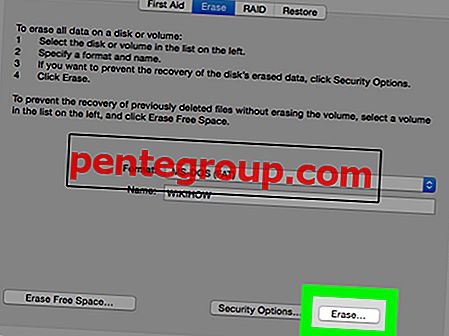Cómo solucionar el problema de iPhone 4s Wifi: Wifi es un hardware y una característica que necesitan los usuarios de iPhone para poder conectarse a Internet. Algunos son un requisito para que el iPhone descargue aplicaciones de gran tamaño en App Store o actualice iOS por aire (OTA). Pero algunos usuarios enfrentan problemas con el wifi de su iPhone 4s. Los problemas de Wifi que pueden encontrar en su iPhone 4s son:
Ver también: 5 formas de arreglar las aplicaciones de iPhone 5 no se cargarán Ver también: 5 formas de arreglar el almacenamiento de iPhone 4 casi lleno• Wifi no puede detectar el punto de acceso wifi y seguir buscando continuamente.
• Puede encontrar un punto de acceso wifi pero no puede conectarse a él.
• Se puede conectar a un punto de acceso wifi pero no se puede conectar a internet.
Vamos a discutir sobre cómo solucionar problemas de wifi del iPhone 4s o atenuado o atenuado. Technobezz dividirá la resolución de problemas en 2 métodos principales a los que llamamos: método de hágalo usted mismo (DIY) y método experto.
Cómo solucionar problemas de iPhone 4s Wifi o atenuado o atenuado
Diaclaimer de Technobezz: Technobezz no será responsable de perder datos o problemas de hardware que puedan aparecer al hacer esta solución de problemas. Hazlo bajo tu propio riesgo. Le proporcionaremos excelentes métodos, pero no se pueden predecir ciertas cosas. Es por eso que le recomendamos que realice estos pasos importantes primero antes de solucionar el problema:- Haga una copia de seguridad de su iPhone 4s. Consulte: Haga una copia de seguridad de la guía en Mac / PC o iCloud porque algunos pasos pueden hacer que pierda los datos de su iPhone.
- Si su iPhone 4s aún está cubierto por la garantía, tiene todo el derecho de informar su problema después de hacer un método de bricolaje. A través de una barra genio en Apple Store, el proveedor de servicios autorizado de Apple más cercano o hacer una llamada telefónica a Applecare.
Método hágalo usted mismo (bricolaje) sobre cómo solucionar problemas de iPhone 4s Wifi o atenuado o atenuado
Asegurarse:
- Asegúrese de que el problema de wifi en su iPhone 4s se haya producido en todos los puntos de acceso wifi que haya conocido.
- Si este problema de wifi solo ocurrió en un punto de acceso wifi, como su hogar u oficina, mientras que en los otros puntos de acceso wifi no encontró ningún problema, comuníquese con el proveedor de wifi o el soporte de TI responsable allí.
- El problema de Wifi que has conocido todavía se produjo a pesar de que se quitó la funda de terceros que está pegada en tu iPhone 4s.
Solución de problemas de iOS
Por supuesto, puede hacer todos los pasos a continuación o tal vez uno de esos pasos sea adecuado para usted y su problema wifi de iPhone 4s resuelto
- Reinicia tu iPhone presionando y manteniendo presionado el botón de encendido y el de inicio hasta que se reinicie.
- Apague el iPhone presionando el botón de encendido algunas veces hasta que aparezca "Deslizar apagado", luego deslícelo hacia la derecha. Luego enciéndalo presionando el botón de encendido durante segundos.
- Vaya a Configuración >> Modo avión (deslícelo y espere unos 15 segundos para volver a encenderlo).
- Deshabilitar el servicio de red Wifi. Este servicio está conectado con la red de servicio de ubicación. Vaya a: Configuración >> Privacidad >> Servicio de ubicación >> Servicio del sistema (deslícelo).
- Si su iPhone puede conectarse a wifi pero no puede conectarse a Internet, intente hacer "Olvidar red". Vaya a Configuración >> Wifi, toque i sign junto al nombre del host wifi y luego toque Forget this Network .
- Si la conexión a Internet aún no funciona, cambie el DNS en ese nombre de host wifi. Vaya a Configuración >> Wifi, toque i sign junto al nombre del host wifi y luego desplácese hasta encontrar DNS, tóquelo. Cambie el DNS más utilizado como DNS de google 8.8.8.8 u otro openDNS.
- Restablecer la configuración de red del iPhone. Configuración >> General >> Restablecer >> Restablecer todas las configuraciones de red . El iPhone se reiniciará para hacer esto Restablecer red.
- Borra todo el contenido y la configuración. Configuración >> General >> Restablecer >> Restablecer todo el contenido y la configuración.
- Restaurar iphone. Conecte el iPhone a Mac / PC y luego inicie iTunes. Toque Confiar en el mensaje emergente de su iPhone. su iPhone será detectado en iTunes y en el resumen de la pestaña, haga clic en Restaurar . El firmware se descargará primero y esperará a que se realice el proceso.
- Restaurar iPhone en modo de recuperación. Para llevar su iPhone al modo de recuperación: conecte el iPhone a Mac / PC y luego inicie iTunes. Mantenga presionado el botón de encendido y el botón de inicio hasta que se reinicie el iPhone y cuando el logotipo de Apple comience a aparecer, suelte el botón de encendido pero siga presionando el botón de inicio hasta que aparezcan el signo de iTunes y el rayo del cable en la pantalla de su iPhone 4s. Elija Restaurar e iTunes descargará el firmware que sea necesario y restaurará su iPhone 4s a la configuración de fábrica.
- Restaure su iPhone 4s en modo DFU: conecte el iPhone a Mac / PC y luego inicie iTunes. Mantenga presionado el botón de encendido y el botón de inicio hasta que el iPhone se reinicie. Cuente hasta 5 segundos y suelte el botón de encendido, pero siga presionando el botón de inicio. Si tiene éxito, la pantalla de su iPhone permanecerá oscura, pero iTunes detectará su iPhone 4s en modo de recuperación. Elija Restaurar e iTunes descargará el firmware que sea necesario y restaurará su iPhone 4s a la configuración de fábrica.
Consulte también –5 formas de reparar el reinicio del iPhone 5s mientras se carga
Método experto
Comprobación de hardware y solución de problemas
Si la solución de problemas de iOS lo ha hecho pero aún enfrenta el problema. bueno, si nuestro iPhone 4s todavía está cubierto por la garantía, Apple le dará un reemplazo para su iPhone 4s. Esta es una solución típica para el problema de wifi, un reemplazo para el nuevo, no harán una solución de problemas de hardware en el interior o reemplazarán cierta parte. Para ustedes que son curiosos y han leído nuestro descargo de responsabilidad. intentaremos darle una descripción general de lo que puede hacer en la solución de problemas de hardware.
Una parte que debe ser vigilada es Murata SW SS1830010. que se encuentra en la placa lógica. La técnica que a menudo realiza un técnico experto no autorizado es calentar ese IC con cierta temperatura utilizando una estación de retrabajo de aire caliente.

Fuente: ifixit.com
Ver también: Cómo reparar el sensor de proximidad no funciona en iPhone 5s






![Los mejores juegos de AR para iPhone y iPad [Edición 2020]: interactúa con el mundo real en una forma única](https://pentegroup.com/img/1741/1741-min.jpg)